Windows11でスティッキーキーをオフにする方法

スティッキーキーは、キーボードショートカットとして使用されるキーの組み合わせの代わりにキーを押すことができるWindowsの機能です。これは、2つ以上のキーを同時に押し続けることができない人に役立ちます。スティッキーキー機能(Sticky Keys feature)がオフの場合は、CTRL CTRL + Cを同時に押すことでコピーできますが、オンの場合は、Ctrlキーを押しながら離し、 Cキーを押すことでコピーできます。(C. Many)現状(status quo)を維持するため、または誤って有効にする可能性があるため、無効のままにしておきます。今日は、 Windows11(Windows 11)でスティッキーキーをオフまたは無効にする方法を説明します。

Windows11でスティッキーキーをオフにする方法(How to Turn Off Sticky Keys in Windows 11)
Windows11でスティッキーキー(sticky keys)を無効にできる方法は2つあります。
方法1:Windowsの設定を使用する(Method 1: Through Windows Settings)
次のように、設定アプリの[ユーザー(Settings app)補助]オプション(Accessibility option)を使用して、 Windows11でスティッキーキーを無効にできます。
1. Windows + X keysクイックリンク(Quick link)メニューを開きます。
2.メニューから[設定](Settings)を選択します。

3.次に、左側のペインから[アクセシビリティ]をクリックします。(Accessibility)
4.強調表示されているように、[インタラクション](Interaction)セクションの[キーボード(Keyboard)]をクリックします。
![[ユーザー補助]を選択し、[キーボード]オプションをクリックします](https://lh3.googleusercontent.com/-_yF1iNqFmu0/YjcrfbxnuBI/AAAAAAAAqc0/Ecx2ziBWcGQjI9sbHALpURZQuuUa8cg_QCEwYBhgLKu8DABHVOhxcrfjNL0kpApMdsYcrhR6ibP9yFPgid8tif1XJf590Y_S6I5KKOmSt3l5FGY4xSNyvZdonIyhAy17tqtmX612OyJ04O3L0FlnNcNc0C54eOcYAIPck3FI_krYDif6TAC-yzKxFLqijseiFajZsn5zZb5ikZDEoD98WADPb77Q8xJjOH9YzrQe3CB3fICtjnubLwJfl_5qf96x98EvSIMovAxNksn1luuo0L_dnicCPkBgBf5wN0-gtGg1mLEXM8O7RQ9uZx49lRm7ceAFzzMt_6Cq2w-eXXuubN_kNKoT7juKeFa2-L0zW6YGXdHX_H-uPut3z-kosp-leDwO3y29zBsAOH0aOENAJ-JGeAnRJ7TKv4t2I6l2cfc-lF9kRTKX6aYwsM79CQqNoNt61sae4bD0zEcPXA9px0izvU6TWFBY_0eJV8U_jRs_hFuQGd3mv42XGA9AF9USp0pq4reDvfzEUbUScBDJxV2FH0gc74fjQOnfl4a2FntrUFG4TIrLZdM1piJaWyZ1PgX8v43nHC1Hi9uMmXsWiYFo5NX1MHFRWVJnhLyCAzaIwxq_hg3o27aMIgAeS-fQ5cwlLgvZliezsqr04t33qG12AvR8NX8glkuNvFAGVed6Q_NgxRGKhvGXPVRSd4G8WMJug3ZEG/s0/OtyGxJMsz0yrDFZuxXX4wkeFLuc.png)
5.次に、スティッキーキー(Sticky keys)オプションのトグルをオフにします。

上級者向けのヒント:(Pro Tip:)スティッキーキーのタイル(Sticky keys tile)をクリックして、スティッキーキー(Sticky key)の機能をカスタマイズできます。
また読む:(Also Read:) Windows11キーボードショートカット
方法2:コントロールパネルから(Method 2: Through Control Panel)
コントロールパネル(Control Panel)からWindows11のスティッキーキーを無効にするには、以下の手順に従ってください。
1. [検索]アイコンをクリックして、「(Search icon)コントロール(Control) パネル(Panel)」と入力します。
2.次に、図のように[開く(Open)]をクリックします。
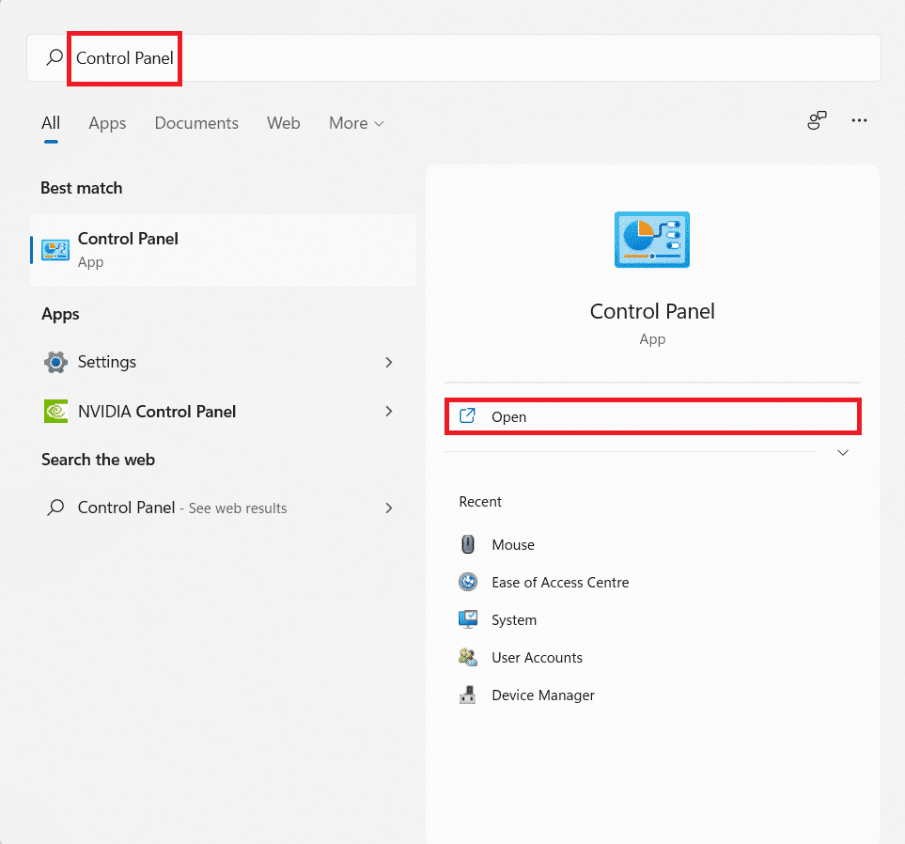
3.ここで、Ease ofAccessCentre(Ease) を選択します。(of Access Centre.)
注:(Note)大きなアイコンの(Large icons) 表示モード(view mode)になっていることを確認してください。表示モードを変更するには、[表示(View By)方法]をクリックして[大きいアイコン(Large icons)]を選択します。

4.次に、以下に示すように、[キーボードを使いやすくする]をクリックします。(Make the keyboard easier to use)

5.[スティッキーキーをオンに(Turn on Sticky Keys)する]チェックボックスをオフにします。
6.最後に、[Apply > OK ]をクリックして、これらの変更を保存します。
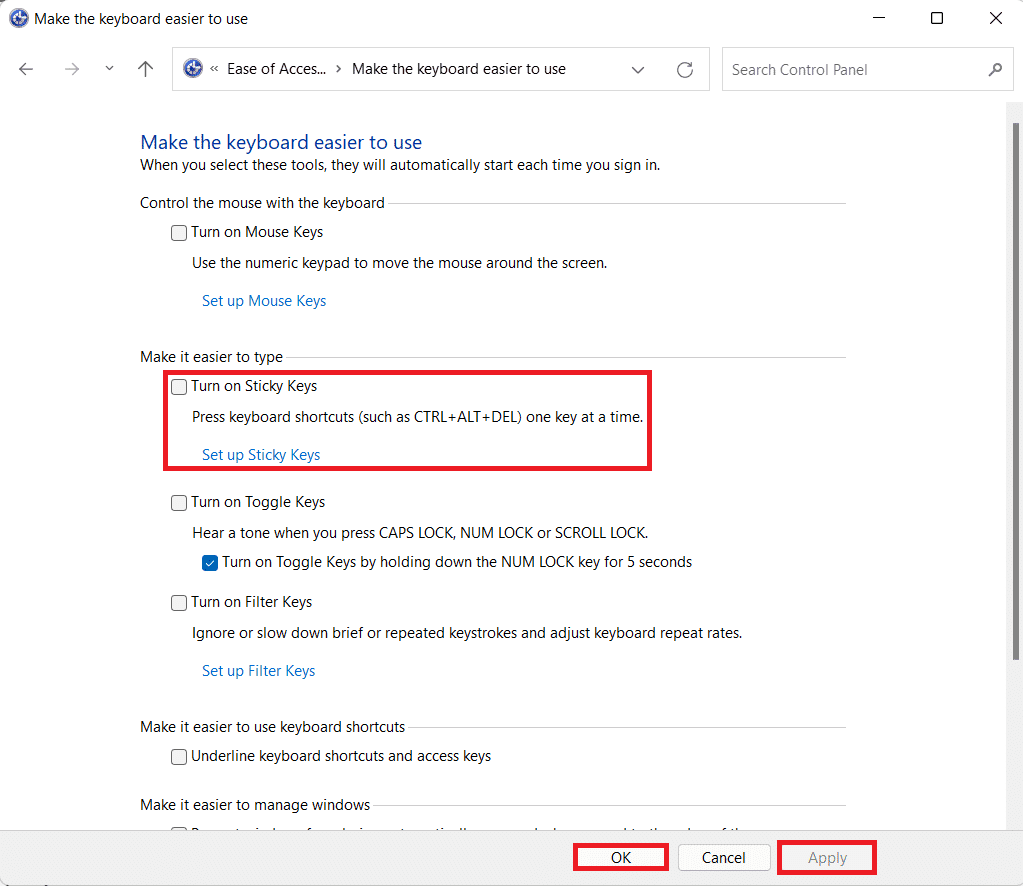
おすすめされた:(Recommended:)
- Steam画像のアップロードに失敗した問題を修正
- Windows11で(Windows 11)Godモード(God Mode)を有効にする方法
- Windows11で(Windows 11)最近のファイルとフォルダ(Recent Files and Folders)を非表示にする方法
この記事が、Windows11でスティッキーキーをオフにする方法( how to turn off sticky keys in Windows 11)についておもしろくて役立つ(article interesting and helpful)ことを願っています。以下のコメントセクション(comment section)で提案や質問を送信できます。他のWindows11のヒントと(Stay)コツ(Windows 11)をお楽しみに!
Related posts
Windows10でスティッキーキーをオフにする3つの方法
FixこのPCはWindows 11エラーを実行できません
Windows11で壁紙を変更する方法
レガシーBIOSにWindows11をインストールする方法
Windows11でサービスを有効または無効にする方法
Windows11で付箋を使用する方法
Windows 11HomeEditionでグループポリシーエディターを有効にする方法
HaloInfiniteを修正すべてのファイアチームメンバーがWindows11で同じバージョンになっていない
Windows11でXboxゲームバーを無効にする方法
Windows11にグラフィックツールをインストールする方法
Windows11で欠落しているVCRUNTIME140.dllを修正
Windows11でPDFファイルを作成する方法
Windows11で休止状態モードを有効にする方法
Windows11でオーディオブーンという音を修正する方法
Windows11でDNSサーバーを変更する方法
Windows11でスタートアッププログラムを無効にする方法
Windows11のタスクバーから天気ウィジェットを削除する方法
Windows11でPowerToysを使用する方法
Windows11で黒いカーソルを取得する方法
Windows11でアダプティブブライトネスをオフにする方法
